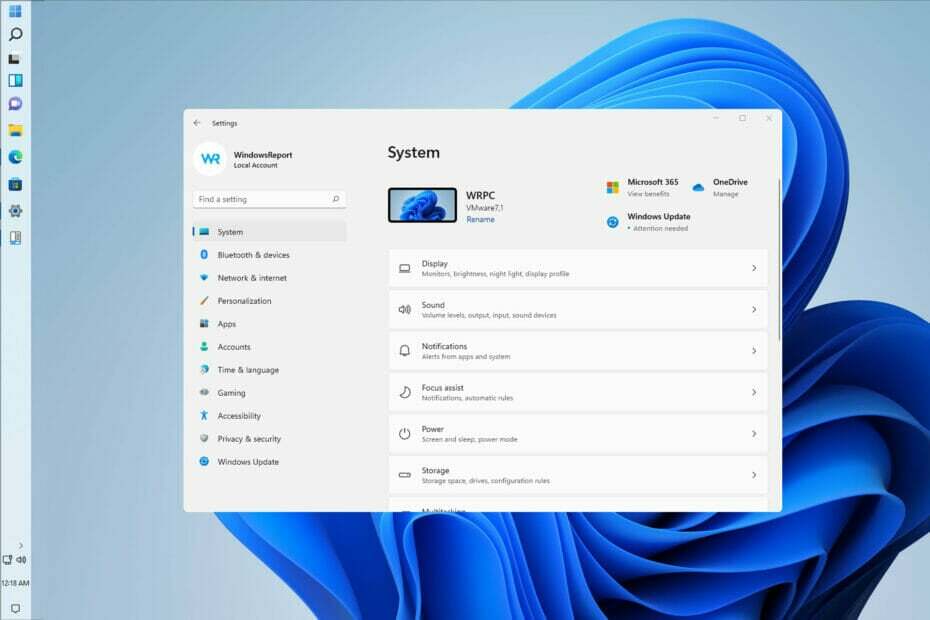פתרונות בדוקים ומהימנים לתיקון בעיית פירוק בכוח
- Windows לא יכול לבדוק את הדיסק מכיוון שתוכנית אחרת משתמשת בו.
- אתחול נקי יכול לתקן את Windows אם הוא לא יכול להתאים לדיסק בזמן השימוש.
- עם זאת, האפשרות לאלץ את ההורדה תהפוך את המחיצה לבלתי נגישה זמנית.
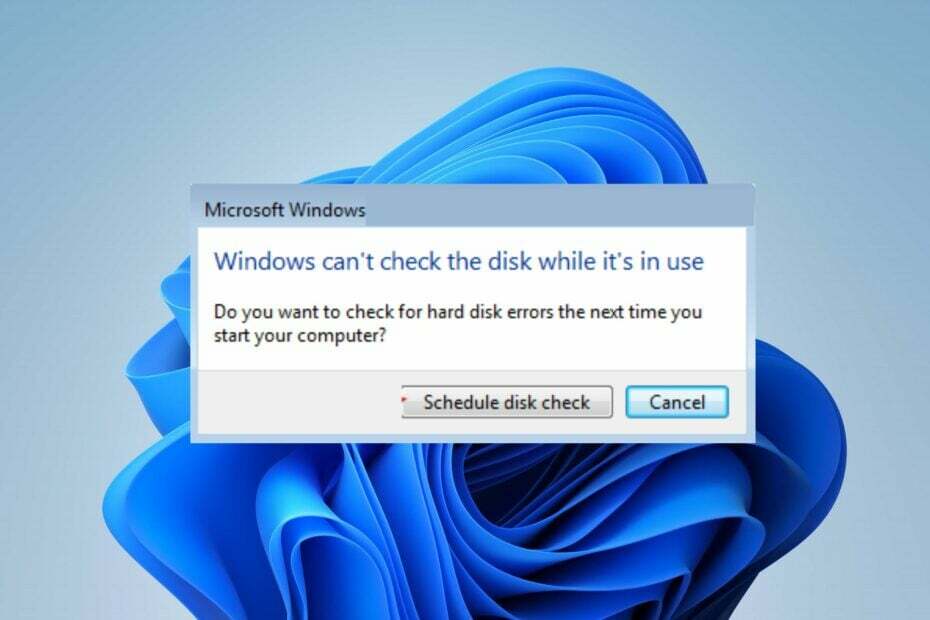
CHKDSK הוא שורת פקודה או כלי שירות של Windows שפירושו בדוק דיסק. זה עוזר למיין ולסדר את קבצי המערכת וקבצי הדיסק. עם זאת, Windows לא יכול לבדוק את הדיסק בזמן שהוא בשימוש: כפיית שגיאת הורדה מציינת זאת Windows לא יכול לגשת לדיסק מסיבה כלשהי.
מה זה אומר להפיל בתשחץ ?
מערכת ההפעלה Windows מאפשרת לך לעלות ולהוריד את נפח הנתונים. כונן C: נשאר מותקן כברירת מחדל, מה שמאפשר לתוכניות רבות להשתמש בו.
עם זאת, ההודעה "כפת הורדה" עשויה להופיע אם תוכנית CHKDSK (בדוק דיסק) רוצה לנתח את הדיסק ולזהות תוכניות אחרות המשתמשות בו. לפיכך, כפיית ניתוק תעצור כל פעולה בדיסק ותבטל זמנית את עוצמת הקול.
בקצרה, אפשרות של פירוק בכוח היא דרך אגרסיבית להסרת אמצעי אחסון, מה שהופך את המחיצה לבלתי נגישה באופן זמני.
מדוע Windows לא יכול לבדוק את הדיסק בזמן שהוא בשימוש?
תוכניות Windows CHKDSK (בדוק דיסק) דורשות בעלות בלעדית ובלעדית
גישה לדיסק/כונן שלך בעת הפעלת בדיקת דיסק. לכן, אם הדיסק נמצא בשימוש על ידי תוכניות או שירותים אחרים במחשב שלך, Windows לא יוכל לבדוק זאת.כיצד אנו בודקים, בודקים ומדרגים?
עבדנו ב-6 החודשים האחרונים על בניית מערכת סקירה חדשה על האופן שבו אנו מייצרים תוכן. בעזרתו, עשינו מחדש את רוב המאמרים שלנו כדי לספק מומחיות מעשית על המדריכים שהכנו.
לפרטים נוספים ניתן לקרוא כיצד אנו בודקים, סוקרים ומדרגים ב-WindowsReport.
יתר על כן, כמה גורמים אחרים שיכולים לגרום Windows לא יוכל לבדוק את הדיסק בזמן שהוא בשימוש הם:
- CHKDSK אינו מורשה לפעול בזמן האתחול מחדש - כאשר תוכנית Check Disk אינה מורשית לפעול לפני אתחול מערכת ההפעלה, תוכניות אחרות יפעלו וישתמשו בדיסק לפני ש-CHKDSK יוכל לגשת אליו. אז אתה יכול להיתקל בשגיאה של Windows לא יכול לבדוק את הדיסק בזמן שהוא בשימוש אם CHKDSK לא פועל באתחול.
- תוכניות אחרות הפועלות על Windows - תוכניות רבות משתמשות בתוכנית השירות לדיסק עבור התהליכים שלהן. לָכֵן, CHKDSK עלול להיתקל בבעיות עקב הפרעות מתוכניות אלו.
Windows יכול להיתקל בבעיות בדוק דיסק עקב סיבות אלה.
איך אני מתקן את שגיאת Windows לא יכולה לבדוק את הדיסק בזמן שהוא בשימוש?
שים לב לבדיקות המקדימות הבאות לפני שתנסה את כל השלבים המתקדמים לפתרון בעיות:
- כבה אפליקציות ברקע פועל במחשב שלך.
- נתק כל התקנים חיצוניים וכונני USB מיותרים המחוברים למחשב האישי שלך.
המשך עם הפתרונות שלהלן אם אינך יכול לתקן את הבעיה:
1. הפעל את פקודת CHKDSK לאחר אתחול מחדש
- ללחוץ חלונות + ר מפתח כדי להפעיל את לָרוּץ תיבת דו-שיח, הקלד cmd בשורת הטקסט, והחזק את המקש Ctrl+מִשׁמֶרֶת+להיכנס מפתחות יחד.
- הקלד את הפקודה הבאה בחלון החדש ולחץ להיכנס: CHKDSK C:/r/x
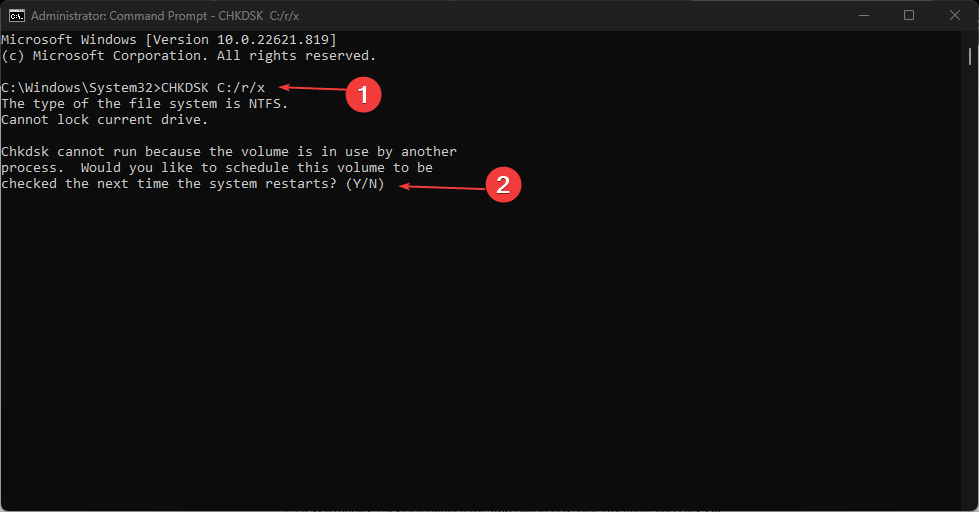
- הקש על י מקש ולחץ להיכנס. תראה הנחיה המציינת זאת עוצמת הקול הזו תיבדק בפעם הבאה שהמערכת מופעלת מחדש.
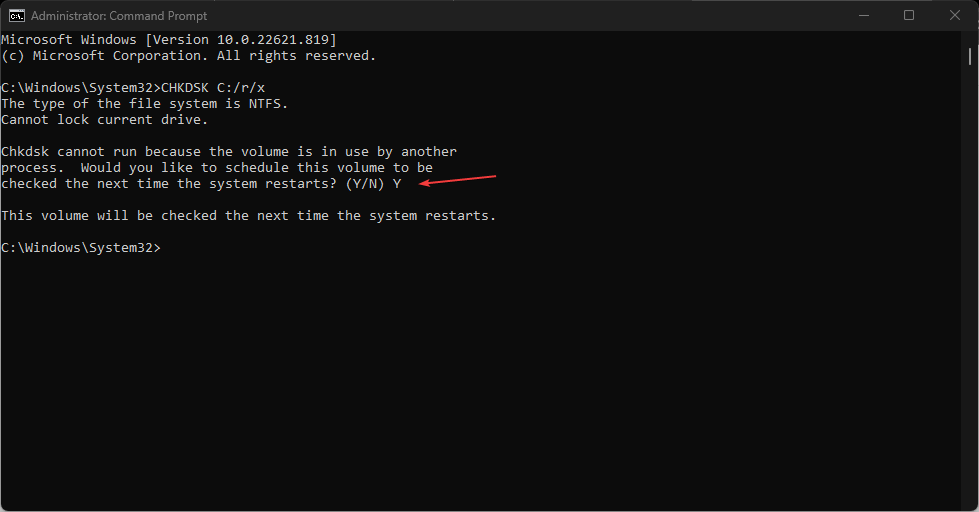
- הפעל מחדש את המחשב ובדוק אם הוא מריץ את תוכנית השירות Check Disk בכונן המערכת.
הפעלת הפקודה CHKDSK לאחר אתחול מחדש מאפשרת לו להשתלט על הדיסק לפני תוכניות אחרות. אתה עשוי לחוות chkdsk.exe פועל בכל אתחול; לבדוק איך לעצור את זה.
2. בצע אתחול נקי
- ללחוץ חלונות + ר מפתח כדי להפעיל את לָרוּץ תיבת דו-שיח, הקלד msconfig, ולחץ בסדר.
- עבור אל שירותים לשונית וסמן את התיבה עבור הסתר את כל שירותי Microsoft, ואז לחץ השבת הכל.

- עבור אל סטארט - אפ לשונית ולחץ פתח את מנהל המשימות.
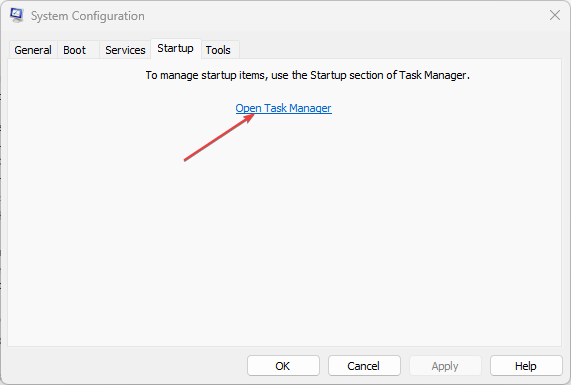
- בחר את תוכניות האתחול המיותרות, לחץ לחיצה ימנית ובחר את השבת לַחְצָן.
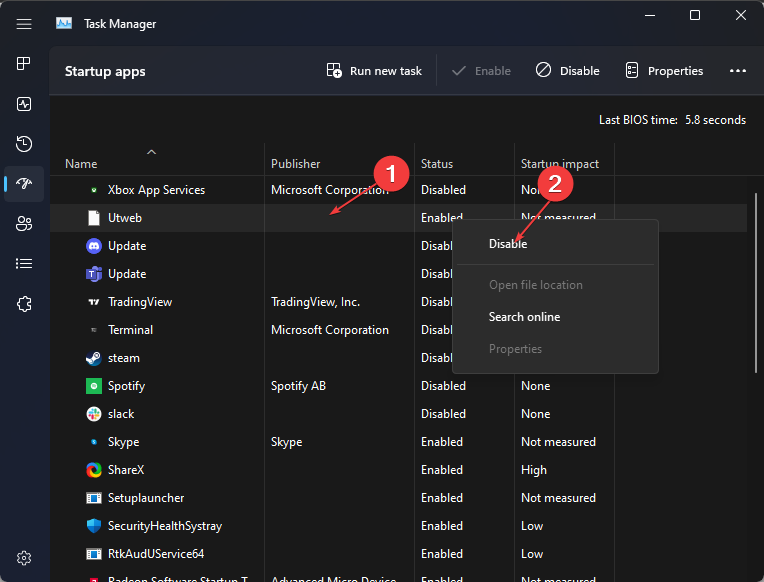
- הפעל מחדש את המחשב ובדוק אם השגיאה נמשכת.
ביצוע אתחול נקי ימנע כל הפרעה מאפליקציות צד שלישי ו השבת אפליקציות אתחול זה עלול לעורר שגיאות דיסק.
- קוד שגיאה של Freevee ITV-101: כיצד לתקן את זה
- כיצד לפתוח קבצים ב-Windows 11
3. השתמש באפשרויות אתחול מתקדמות כדי לאלץ ירידה
- הקש על כּוֹחַ לחצן כדי להפעיל את המחשב ולחץ על F8 מקש ברציפות עד ל אפשרויות אתחול מתקדמות תפריט מופיע.
- בחר תתקן את המחשב שלך, בחר את שיטת קלט מקלדת בארה"ב ולחץ הַבָּא.
- היכנס כמנהל ולחץ בסדר.
- בחר שורת פקודה על אפשרויות שחזור מערכת חַלוֹן.
- בהנחיית המערכת, הקלד את הדברים הבאים ולחץ על להיכנס:
chkdsk C: /R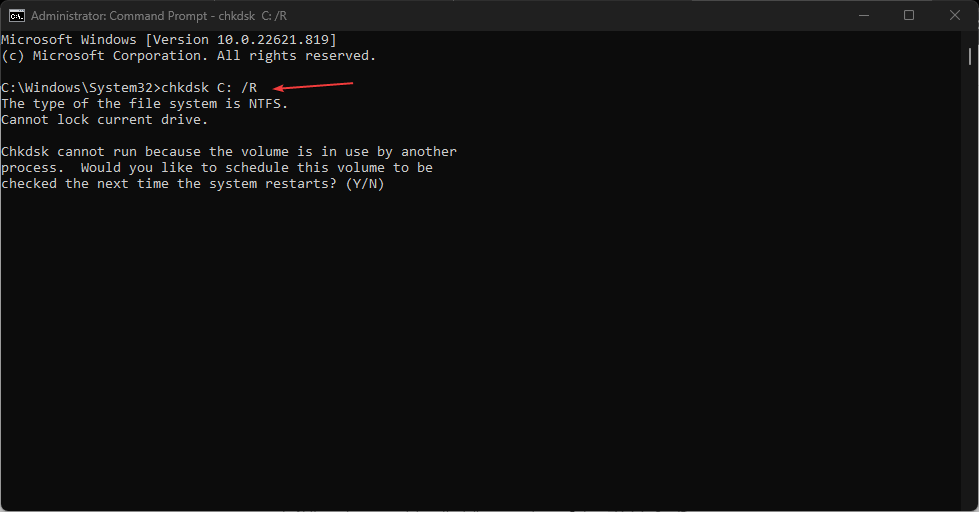
- סוּג י כתגובה שלך, המעידה כן, והפעל מחדש את המחשב.

כפיית הורדה תשבית זמנית את המחיצה אם Windows לא יכול לבדוק את הדיסק בזמן השימוש.
לחילופין, אתה יכול לבדוק מה אתה צריך לעשות אם Windows לא יכול לגשת לדיסק במחשב האישי שלך.
כמו כן, אנא קרא את המדריך שלנו בנושא CHKDSK נתקע ב-Windows 11 וכמה תיקונים לבעיה.
יש לך שאלות נוספות? אנא השאירו אותם בקטע התגובות. כמו כן, תוכל לספר לנו אילו פתרונות עבדו עבורך.